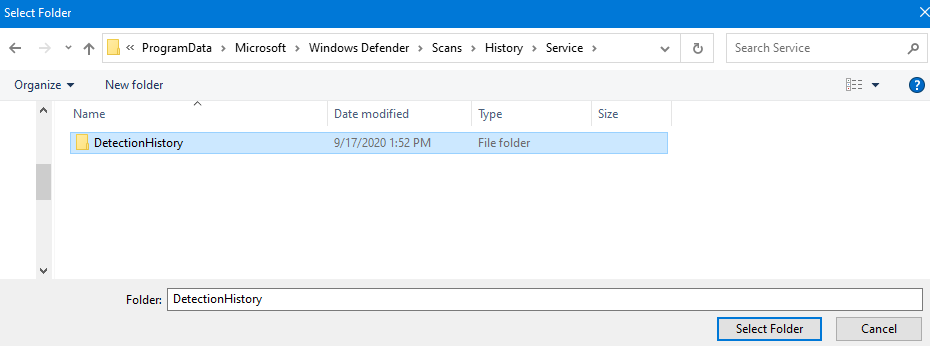Az Antimalware Service Executable vagy az MsMPEng.exe egy Windows szolgáltatás, amely biztonsági feladatok elvégzéséért és a számítógép biztonságos megvédéséért felelős a vírusoktól és a rosszindulatú programoktól. Előfordulhat, hogy az MsMPEng.exe szolgáltatás szokatlanul magas CPU erőforrásokat használ. Habár teljesen normális, hogy az Antimalware Executable szolgáltatás időnként magas CPU-használatot használ, tudni fogja a szokatlanságát, amikor ez többször fordul elő.
Háttérfeladatként az Antimalware Executable nem állítólag használja ki a CPU erőforrásainak 50% -át, ez is viszonylag rövidebb ideig. De ha a szolgáltatás továbbra is magas CPU-erőforrásokat (időnként meghaladja az 50% -ot) folyamatosan használ, és más alkalmazások zavartalan működését befolyásolja, akkor lépéseket kell tennie ellene.
1. megoldás: Futtatható kártevőirtó szolgáltatás hozzáadása a Windows Defender kizárási listájához
Az egyik módja annak, hogy megszabaduljon az MsMPEng.exe folyamatától, hogy megfojtsa a számítógép erőforrásait, ha hozzáadja a Windows Defender Kizárási listájához. A javítás végrehajtása bonyolultnak tűnhet, de nagyon egyszerű; kövesse az alábbi lépéseket:
1. Keresés Vírus- és fenyegetésvédelem a Windows keresőmezőjében.
2. Most kattintson a gombra Vírus- és fenyegetésvédelem.

3. Most kattintson a gombra kezelheti a beállításokat a Vírus és fenyegetés védelem beállításai alatt.

4. Most kattintson a gombra Kizárások hozzáadása vagy eltávolítása kizárások alatt.
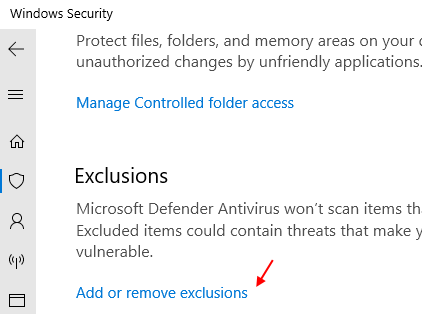
5. Most kattintson a gombra adjon hozzá kizárást majd kattintson a gombra fájl.
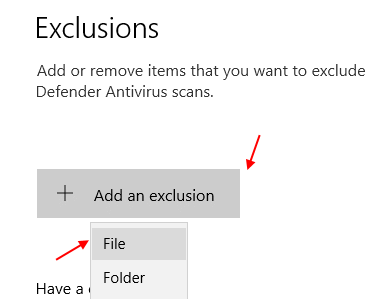
6. Most keresse meg a helyet C: \ Program Files \ Windows Defender és válaszd MsMpEng alkalmazás fájl. Ez egy exe fájl.
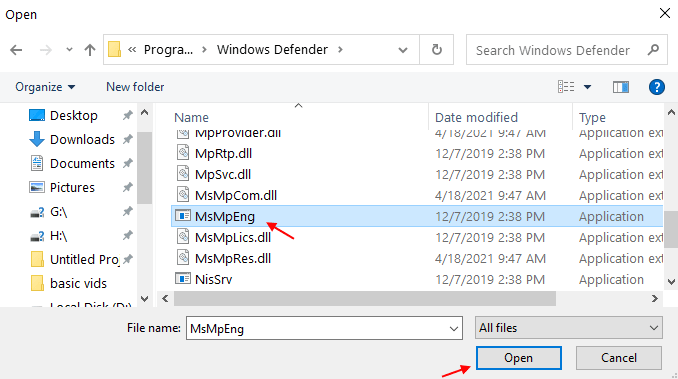
Ez az, a probléma megoldódott.
2. megoldás: A valós idejű védelem letiltásával
A Windows 10 Valós idejű védelem szolgáltatása az Antimalware Service Executable szolgáltatáshoz van társítva. A valós idejű védelem letiltásakor az MsMPEng.exe szolgáltatás nem indul el automatikusan, megkímélve az általa fogyasztott magas CPU-felhasználást. Kövesse az alábbi lépéseket a változás alkalmazásához a számítógépén:
1. Keresés Vírus- és fenyegetésvédelem a Windows keresőmezőjében.
2. Most kattintson a gombra Vírus- és fenyegetésvédelem.

3. Most kattintson a gombra kezelheti a beállításokat a Vírus és fenyegetés védelem beállításai alatt.

4. Fordulat ki Valós idejű védelem.
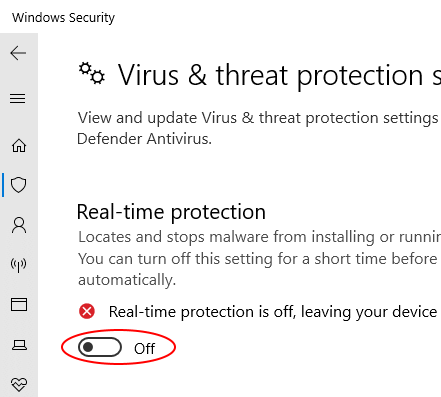
A változtatás elvégzése után lépjen ki a Beállítások alkalmazást, és indítsa újra a számítógépet. Az újraindítás után ellenőrizze, hogy az MsMPEng.exe magas processzorhasználati problémája továbbra is zavar-e.
3. megoldás: Módosítsa a Windows Defender ütemezését
A Windows Defender ütemezése szerint rendszeres időintervallumok után végez ellenőrzést a számítógépén. Ha nem akarja, hogy az Antimalware Service Executable szolgáltatás zavarja Önt a magas CPU-használat mellett, letilthatja annak ütemezését. Ehhez meg kell változtatnia a Feladat ütemező. Itt vannak a lépések:
1. lépés: Nyomja meg Win + S billentyűzeten a Windows Keresés panel megnyitásához. Írja be menetrend, majd a keresési eredmények közül válassza ki Feladat ütemező.
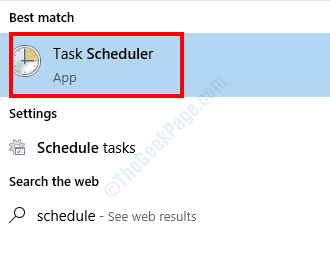
2. lépés: Megnyílik egy panel tömb a megnyíló Feladatütemező ablakban. Menjen a bal oldali panelre, és navigáljon a következő helyre:
Feladatütemező könyvtár> Microsoft> Windows> Windows Defender
3. lépés: Most menjen a felső középső panelre, ahol négy Windows Defender-feladatot lát. Kattintson a jobb gombbal az egyes feladatokra, és válassza ki a Letiltás választási lehetőség.
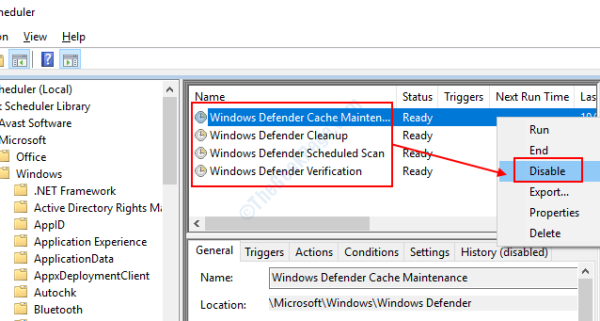
A módosítások végrehajtása után zárja be a Feladatütemező ablakot. Indítsa újra a számítógépet. Az antimalware szolgáltatás futtatható nagy CPU-használatának problémája már nem zavar.
4. megoldás: Próbálja ki a harmadik féltől származó víruskereső szoftvert
A számítógépen lévő Windows Defender feladata a fenyegetések elleni védelem. Miközben időben ellenőrzi a számítógépet, a Windows Defender bizonyos problémák miatt elakadhat. Ez az oka az MsMPEng.exe magas CPU-használatának. Az egyik módszer annak megakadályozására, hogy ez a szolgáltatás befolyásolja a számítógép teljesítményét, egy harmadik féltől származó víruskereső szoftver futtatása.
Íme néhány a A legjobb ingyenes víruskereső szoftver Windows 10 rendszerhez. Telepítse ezen antivírusok bármelyikét a számítógépére. Ezzel a Windows Defender letiltásra kerül a számítógépén, mivel a biztonságot az Antivirus szoftver veszi át. Így nem fog szembesülni az Antimalware Service Executable szolgáltatással kapcsolatos problémákkal.
5. megoldás: Tiltsa le a Windows Defender programot
Ha akarja, akár végleg letilthatja a Windows Defender alkalmazást a Windows 10 rendszerben. Bár a Windows rendszerben nincs közvetlen beállítás a Windows Defender végleges kikapcsolására, ezt megteheti úgy, hogy néhány beállítással elvégzi a Beállításszerkesztőt.
Mielőtt változtatásokat végezne a Beállításszerkesztőben, mindig célszerű létrehozni egy Rendszerleíró adatbázis biztonsági másolatot. Így visszaállíthatja a Windows rendszerleíró adatbázisában végrehajtott módosításokat, ha bármi rosszra fordulna, vagy ha vissza szeretné engedélyezni a Windows Defender programot. Itt van a Rendszerleíróadatbázis-szerkesztő beállításainak biztonsági mentése a Windows 10 rendszerben.
Nézzük meg a Windows Defender letiltásának lépéseit a Beállításszerkesztőben:
1. lépés: Nyomja meg Win + R gombot a billentyűzeten a Fuss párbeszédablak. Írja be regedit és nyomja meg a gombot Belép kulcs.

2. lépés: A megnyíló Beállításszerkesztő ablakban lépjen a bal oldali ablaktáblára. Itt lépjen a bal oldali ablaktáblára, és keresse meg a következő helyet:
HKEY_LOCAL_MACHINE \ SOFTWARE \ Policy \ Microsoft \ Windows Defender
3. lépés: Most menjen a jobb oldali panelre. Itt talál egy megnevezett tételt DisableAntiSpyware. Kattintson duplán a kulcs értékének szerkesztéséhez. Új alablak nyílik meg. Itt, a Értékadatok mező módosítsa az értéket 1-re (egy), ahogy az alábbi képernyőképen látható. Az érték megadása után kattintson a gombra Rendben a változások mentéséhez.
Megjegyzés: -Ha nem találja a DisableAntiSpyware nevű elemet a jobb oldalon, kattintson a jobb gombbal, és válassza az új> Dword (32 bites) értéket, és nevezze át DisableAntiSpyware névre.
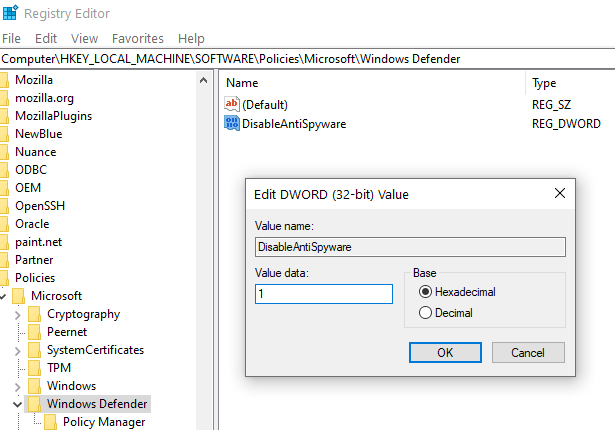
Most lépjen ki a Beállításszerkesztőből, és indítsa újra a számítógépet. Amint a számítógép újraindul, a Windows Defender véglegesen le lesz tiltva. Így a kártevőirtó szolgáltatás futtatható nagy CPU-használatának problémája már nem fogja zavarni.
Most, amikor úgy érzi, hogy szüksége van a Windows Defenderre a számítógépén, bármikor visszatérhet a Rendszerleíróadatbázis-szerkesztőbe, elvégezheti a fent említett lépéseket, és az értéket 0-ról 1-re módosíthatja.
Az Antimalware Service végrehajtható vírus?
Azt gondolhatjuk, hogy az MsMPEng.exe egy vírus a magas CPU-használat miatt, de nem az. Ez egy alapértelmezett Windows szolgáltatás, amelynek célja, hogy megvédje számítógépét a külső fenyegetésektől. A szolgáltatás szokatlanul magas CPU-felhasználása a számítógép belső konfliktusai miatt következhet be.
Mielőtt megoldásokat keresne a PC-n lévő Antimalware Service Executable szolgáltatás megszabadulására, íme néhány dolog, amelyről meg kell győződnie:
Az MsMPEng.exe szolgáltatás az erőforrások 50% -át meghaladja?
Ennek a szolgáltatásnak általában a források 50% -át kell kitöltenie. Ha az útja meghaladja az 50% -ot, akkor lehet egy probléma.
Az MsMPEng.exe szolgáltatás mennyi ideig fogyasztott magas CPU erőforrásokat
Ha a szolgáltatás hébe-hóba zavar, vagy több mint néhány percig volt ott, akkor megoldásokat kell keresnie. Ez a szolgáltatás általában néhány percig aktív, és felszabadítja a CPU erőforrásait, amint elvégzik a feladatát.
Záró szavak
Bármelyik fent említett megoldást megválaszthatja, hogy megszabaduljon az Antimalware Service Executable magas CPU-használat problémájától a Windows 10 rendszerben. Ha végül letiltja a Windows Defender programot, javasoljuk, hogy használjon víruskereső szoftvert a számítógépén. Fontos, hogy megvédje számítógépét olyan fenyegetésektől, mint a vírusok, a rosszindulatú programok és a kémprogramok.
Ne felejtse el megemlíteni, hogy a fenti módszerek közül melyik működött Önnek és hogyan. Nagyon hasznos lenne más, hasonló problémákkal küzdő felhasználók számára.